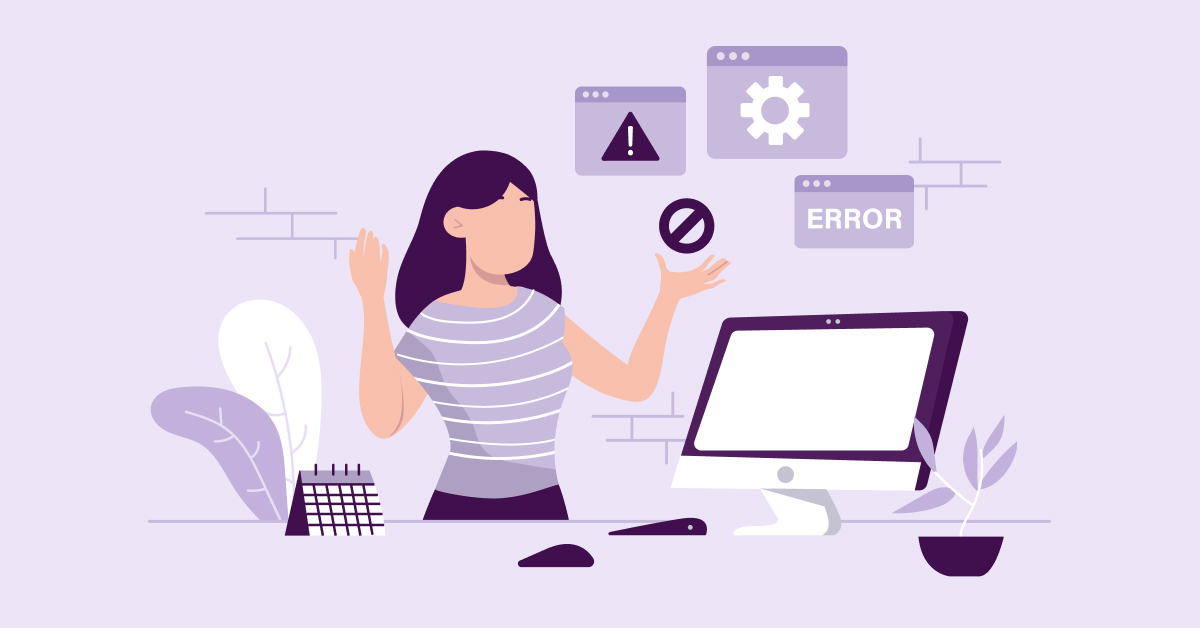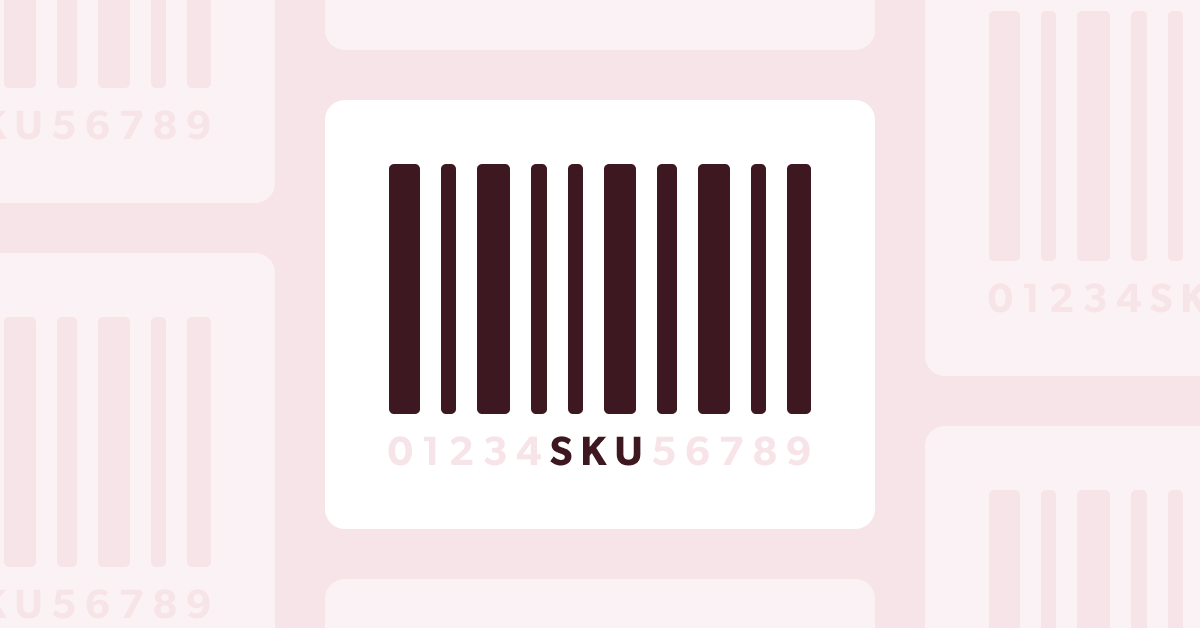Begynderguide til dataimport i Magento 2


Eksportering og importering af data spiller en afgørende rolle for Magento 2 webshops. Heldigvis er processen med at importere data ikke så skræmmende, som den måske ser ud. Dog er der nogle essentielle regler og guidelines, du skal holde for øje gennem processen.
I dette blogindlæg vil vi forklare processen med at importere produktdata gennem CSV-importfunktionen i Magento 2. Vi vil også give dig en klar forståelse af de regler og retningslinjer, som er essentielle for en problemfri dataimport-oplevelse.
Til sidst vil vi bruge vores nye viden, når vi gennemgår, hvordan man importerer priser i Magento 2.
CSV-importfunktionen er et kraftfuldt værktøj, der muliggør, at du kan oprette nye produkter og opdatere eksisterende produktdata. Dette er særligt effektivt, når du administrerer store produktkataloger. Du kan eksportere dataene, foretage de nødvendige ændringer inde i den eksporterede CSV-fil, og til sidst importere den tilbage til din webshop.
Desuden har du fleksibiliteten til at importere avanceret prisdata, kundedata, adressedata og lagerkildeoplysninger.
Forberedelse
Før vi dykker ned i de tekniske aspekter, vil jeg gerne fremhæve nogle vigtige punkter, du skal have for øje, før du går videre med Import-Export-funktionen i Magento 2.
CSV-filformat
Magento 2 bruger primært Comma-Separated Values (CSV) filer til dataimport og -eksport. Som standard bruger CSV-filer kommaer som separatorer til at adskille værdier. Magento 2 tilbyder dog fleksibliteten til at specificere alternative separatorer såsom semikolon (;), lodrette streger (|) eller andre typer af afgrænsere afhængigt af dine specifikke krav.
Men før du eksperimenterer med andre afgrænsere ved import og eksport af datasæt, er det afgørende at have en basal forståelse for, hvordan CSV-filer fungerer.
Kolonneoverskrifter og datavalidering
Til at forklare kolonneoverskrifter og datavalidering vil jeg bruge en analogi:
Forestil dig, at du har forskellige frugtkasser på en hylde. Hver kasse er mærket med en etiket, så appelsinkassen er mærket med “appelsiner”, kirsebærkassen med “kirsebær” osv.. Kolonneoverskrifter er ligesom etiketterne på kasserne. De forklarer, hvad hver kolonne indeholder.
En dag vil du sikre sig, at hver frugtkasse er korrekt afmærket, så at alle appelsiner ligger i appelsinkassen osv.. Dette er valideringsprocessen. Det er afgørende at dine kolonneoverskrifter i dine CSV-filer er korrekt mærkede og verificerede, så dine produkter og priser importeres i de rette datafelter i din backend.
Dine CSV-filer skal være som de korrekt mærkede frugtkasser.
Du ønsker, at de bliver omhyggeligt kontrolleret og verificeret, så når du importerer dine produkter og priser, vises alt korrekt på din webshop.
Fantastisk. Det var meget at huske på, inden man faktisk er kommet i gang. Nu er vi bedre forberedt på at lære mere om Magentos Import-Eksport funktion. I dette blogindlæg vil jeg give dig en simpel introduktion til, hvordan man importerer priser, herunder avancerede priser og kostpriser.
Lad os dykke ned i det.
Overblik over indstillinger
I Magento 2 kan du opdatere alle felter undtagen SKU (Stock Keeping Unit eller varenumre) via import. Lad os kigge på de felter du kan opdatere:
Enhedstyper
- Produkter: Du kan importere eller opdatere alle data for dine produkter.
- Avanceret Prissætning: Du kan importere mængderabatpriser og kundegruppepriser på produkter.
- Customers Main File: Du kan importere væsentlige kundedetaljer og kunders personlige data.
- Kundeadresser: Du kan importere yderligere adresseoplysninger, der er tilknyttet kundekonti. Kunder kan have flere adresser, såsom faktureringsadresser, leveringsadresser eller flere adresser til forskellige storeviews.
- Kunder og adresser: Du kan importere de kombinerede data af både kundens hoveddata og deres tilknyttede adresser i en enkelt importproces.
- Lagerkilder: Import af lagerkilder giver dig mulighed for at tilføje nye lagerkilder, mængde, lagerstatus eller opdatere eksisterende i bulk.
Importadfærd
- Tilføj/opdatér: Dette tilføjer nye data og opdaterer eksisterende data. Hvis de importerede data matcher de eksisterende data (baseret på en unik identifikator som SKU), vil de blive opdateret. Hvis dataene er nye eller ikke matcher eksisterende data, vil de blive tilføjet som en ny vare.
- Erstat: Denne adfærd erstatter eksisterende data med de nye importerede data.
- Slet: Dette sletter alle data for de specifikke nævnte SKU’ers produkter. Importfilen skal indeholde data med identifikatorer (fx SKU) af de enheder, du ønsker at slette.
Sørg for at have en sikkerhedskopi af dine data, før du bruger “Erstat” eller “Slet” adfærden, for at undgå utilsigtet datatab.
Test altid dine imports med et lille datasæt først.
Hvis du importerer en stor fil med meget data uden at teste det af først, kan du lave enorme fejl i din eksisterende data på webshoppen.
Valideringsstrategi
- “Stop ved Fejl”: Systemet vil ikke tillade dig at køre importen, hvis der opstår nogen fejl i din fil. Dette betyder, at hvis nogen af dataene i importfilen har fejl, vil hele importprocessen blive afbrudt. For at undgå dette kan du gennemgå fejlloggene og foretage rettelser til importfilen eller dataene for at løse eventuelle problemer og derefter forsøge importen igen.
- “Spring fejlindtastninger over”: Denne funktion giver dig mulighed for at specificere, hvilke typer af fejl du kan køre importen med. Når “Spring Fejlindtastninger Over” er aktiveret, fortsætter importprocessen, selvom der findes en fejl i en bestemt data og forsøger at importere resten af dataene med fejl.
Tilladte Fejlantal
- Her kan du indtaste antallet af fejl, din import kan have, før importprocessen sættes på pause. (Magentos standard er 10 fejl)
- Importprocessen stopper og genererer fejl, hvis et specifikt antal fejl registreres. Det anvendes med “stop ved fejl-strategien”.
Feltopdeler og separator for flere Variabler
- Som standard bruger Magento komma (,) til at adskille værdier i CSV-filer, men du kan bruge andre separatorer som semikolon (;) og lodret streg (|) til at oprette eller redigere importfiler. Sørg for, at dataene i CSV-filen nøjagtigt matcher det specificerede tegn for at undgå alle forvrængede eller uklare værdier.
Vi er nået til det punkt, hvor al vores viden om CSV-filer og importfunktionen i Magento 2 vil blive testet af.
Ved én butiksvisning
Lad os se på, hvordan man forbereder CSV-filen til prisimport for en én butiksvisning:
Disse kolonner skal udfyldes med information i CSV-filen
- sku
- price
- special_price
- cost
Noget vigtigt at adressere:
- SKU må ikke indeholde nogen tomme mellemrum fx “ ABC123”, “ABC123 ”, og “ABC 123”
- Sørg for, at alle produkterne findes i systemet – du kan ikke tilføje noget, der ikke er der. Denne type import er opdatering af eksisterende varer, så varenummeret skal findes i systemet.
- Alle pris-separatorer skal være i det korrekte format. I Magento 2 er den korrekte prisseparator et punktum (.) IKKE et komma (,), fx “10.00” og IKKE “10,00”
Her er et eksempel på en CSV-fil for en enkelt butiksvisning, som bruges ved import af pris, specialpris og kostpris.
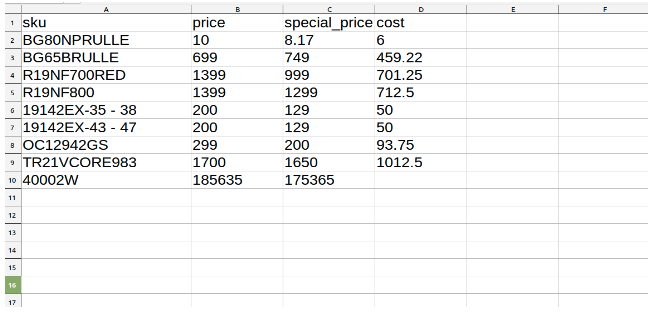 Ved flere butiksvisninger
Ved flere butiksvisninger
Lad os se på, hvordan man forbereder CSV-filen, når man importerer pris for flere butiksvisninger:
Påkrævede kolonner i CSV-filen
- sku
- store_view_code
- price
- special price
- cost
Noget vigtigt at adressere:
- Hvis du vil importere priser i flere butiksvisninger, skal du specificere
butiks-koden i kolonnen store_view_code i CSV-filen. - Hvis du ikke tilføjer nogen værdi i kolonnen store_view_code, vil det opdatere priserne på et standard niveau – hvilket ikke er det rette sted hvis du ønsker at opdatere prisen for det enkelte storeview. Så HUSk store_view_code.
Her er eksempelfilen for flere butiksvisninger for at importere pris, specialpris og kostpris for flere butiksvisninger.
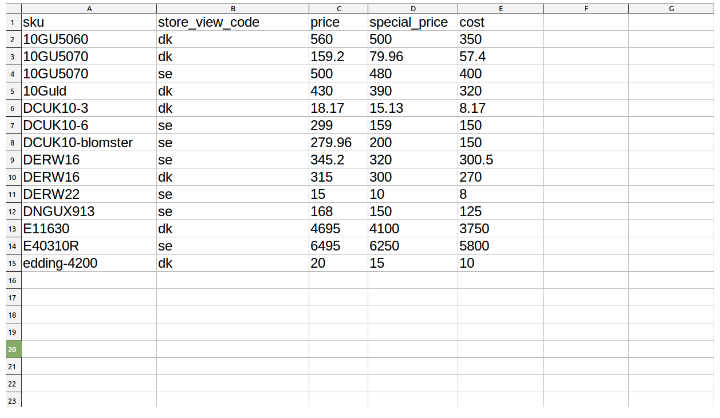
Det er alle de trin, du skal kende, når du forbereder CSV-filen til at blive importeret til Magento 2. Lad os nu se på de trin, der kommer lige efter; hvordan importerer du CSV-filen?
Import af filen
- Gå til “System” -> Tryk på “Import”
- Skift enhedstype til Produkter
- Skift import adfærd til Tilføj/Opdater
- Vælg din CSV-fil under Vælg “Fil til Import”
- Tjek data -> Klik på knappen for at kontrollere, om din CSV-fil indeholder fejl såsom korrupte værdier, data-kode-problemer og lignende.
Din skærm bør se ud som dette:
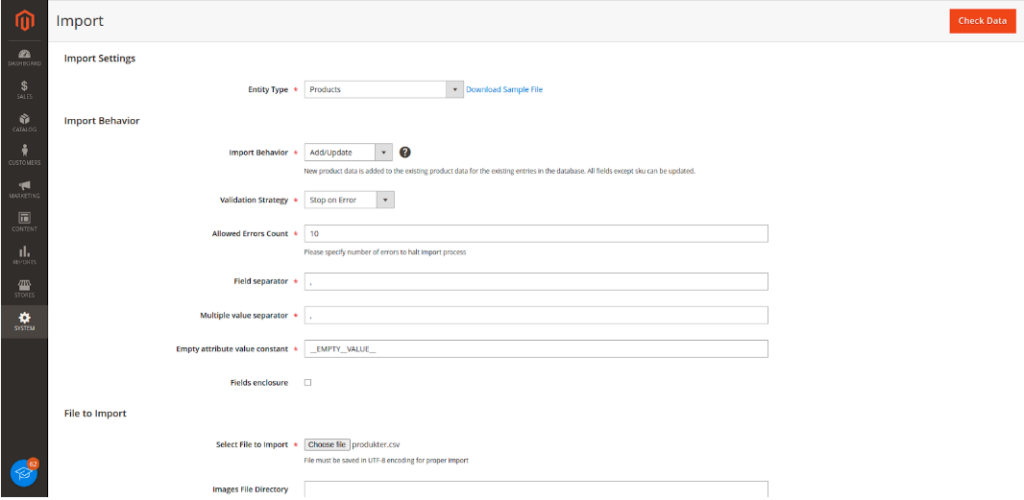
Når du importerer dine CSV-filer i Magento 2, kan du støde på forskellige fejl. Disse fejl er ofte lette at rette, men fejlmeddelelserne er ikke altid helt tydelige. For at fejlsøge og forstå de fejl du møder, læs det udvidede blogindlæg her.
Når du har adresseret alle de potentielle fejl, du kan støde på, vil du modtage en validering, der indikerer, at din fil nu er klar til import til Magento 2.
Klik på importknappen for at importere CSV-filen som vist på billedet nedenfor:
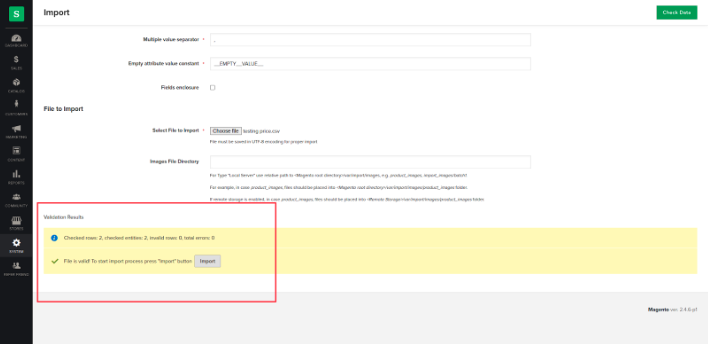
Et godt tip er altid at udføre en grundig test i et staging- eller lokalt miljø, før du udfører imports til din webshop.
Det er også vigtigt at sikre, at din importproces opfører sig som forventet, og at dine priser er nøjagtige.
Tak fordi du læste dette blogindlæg om, hvordan CSV Import-Eksport funktionen fungerer i Magento 2. Jeg håber, du kan bruge denne viden selv til at blive en endnu mere dygtig Magento-bruger.
Dette blogindlæg er oprindeligt skrevet på engelsk af vores udvikler, Meghal. Læs hendes oprindelige blogindlæg her.
Tak for interessen.
Jeg håber, at jeg har vakt din interesse. Hvis du vil vide mere omkring dataimport i Magento 2, så er du velkommen til at kontakte mig.